PPT 图表中如何显示两种数据方法如下
1、首先点击PPT工具栏“插入”选项卡中的“图表”选项。
2、在插入图表的对话框中选择一个柱形图的样式插入到页面中。
3、然后选中图表并点击“动画”选项,点击选择“飞入”效果。
4、再点击右侧的“效果选项”按钮的下拉菜单。
5、选择“序列”中的“按类别中的元素”选项。
6、进行播放即可看到图表中的每个柱形图都按照从左到右的顺序依次插入图表中了
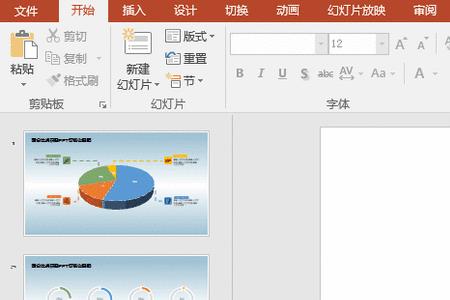
原创 | 2022-12-05 13:38:11 |浏览:1.6万
PPT 图表中如何显示两种数据方法如下
1、首先点击PPT工具栏“插入”选项卡中的“图表”选项。
2、在插入图表的对话框中选择一个柱形图的样式插入到页面中。
3、然后选中图表并点击“动画”选项,点击选择“飞入”效果。
4、再点击右侧的“效果选项”按钮的下拉菜单。
5、选择“序列”中的“按类别中的元素”选项。
6、进行播放即可看到图表中的每个柱形图都按照从左到右的顺序依次插入图表中了
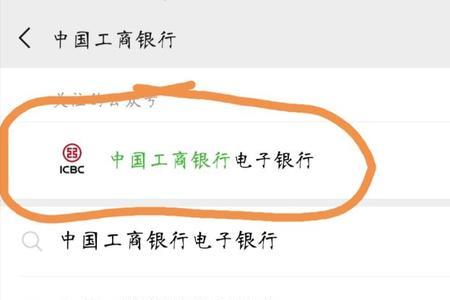

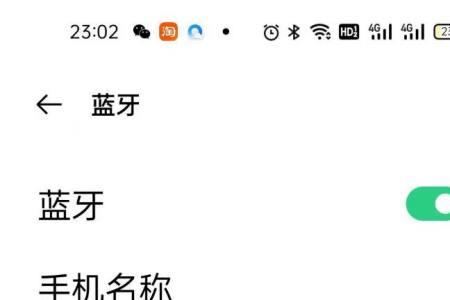

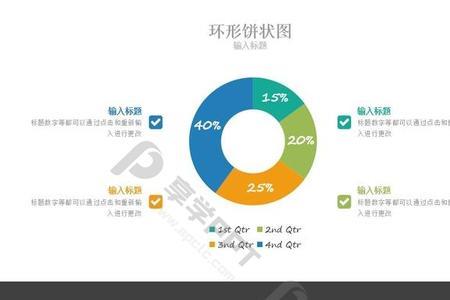
Copyright 2005-2020 www.kxting.com 版权所有 |  湘ICP备2023022655号
湘ICP备2023022655号
声明: 本站所有内容均只可用于学习参考,信息与图片素材来源于互联网,如内容侵权与违规,请与本站联系,将在三个工作日内处理,联系邮箱:47085,1089@qq.com